Onlinekurse - Anleitung für Teilnehmende
1. Einstieg
- Rufen Sie die Adresse https://e.lfi.at auf.
- Melden Sie sich mit Ihrem Anmeldenamen und Passwort an.
- Die Anmeldedaten wurden Ihnen per Mail mitgeteilt.
- Wir empfehlen die Verwendung von PC oder Laptop, zum Teil auch mit Tablet. Smartphone wird explizit nicht empfohlen.
2. Passwort ändern
- Beim ersten Einstieg mit den Anmeldedaten auf der Lernplattform e.lfi.at werden Sie aufgefordert, Ihr Passwort zu ändern. Mit diesem selbst gewählten, neuem Passwort ist zukünftig der Einstieg jederzeit möglich.
- Bitte beachten Sie:
- Mindestlänge des Passwortes: 6 Zeichen
- erlaubte Zeichen: Buchstaben, Ziffern, Sonderzeichen !%$&@ o
- Groß- und Kleinschreibung wird berücksichtigt
Ein vorhandenes Passwort kann jederzeit geändert werden. Am rechten oberen Rand finden Sie einen Kreis mit Ihren Initialen. Wenn Sie diesen anklicken, finden Sie im Menüpunkt „Meine Daten“ das Registerblatt „Profil“.
Hier kann ein neues Kennwort festgelegt
und mit „aktualisieren“ gespeichert werden.
3. Passwort vergessen
Klicken Sie auf "Anmeldedaten vergessen" und tragen Sie Anmeldename ODER E-Mailadresse ein.
Sie erhalten ein E-Mail. Klicken Sie darin auf "Passwort zurücksetzen".
Vergeben Sie ein neues Passwort.
4. Onlinekurs absolvieren
- Auf Ihrer persönlichen Startseite finden Sie alle für Sie freigegebenen Kurse.
- Hier finden Sie allgemeine Informationen zum ausgewählten Themenbereich. Lesen Sie sich die Zusatzinfo aufmerksam durch und erhalten Sie so nähere Informationen zur Absolvierung Ihres gewählten Onlinekurses.
- Hier finden Sie den Kursinhalt und können die einzelnen Module Ihres gewählten Kurses aufrufen. Dadurch bekommen Sie einen Überblick über die Kapitel und den inhaltlichen Aufbau des gewählten Onlinekurses.
- Mit Klick auf die Schaltfläche „Kurs starten“ beginnen Sie Ihren gewählten Onlinekurs. Dieser öffnet sich in einem neuen Fenster.
- Hier finden Sie alle zur Verfügung stehenden Unterlagen zum Download.
- Durch Klick mit der rechten Maustaste auf das gewünschte Dokument, können Sie zwischen den Aktionen „Vorschau“, „Datei auswählen“, „Herunterladen“ und „Informationen“ wählen.
5. Teilnahmebestätigung anfordern
- Wenn Sie Ihren Onlinekurs erfolgreich abgeschlossen haben, klicken Sie auf die Schaltfläche „Teilnahmebestätigung anfordern“.
- Sie werden gebeten, Ihre Daten auf Richtigkeit zu überprüfen. Sind alle Daten korrekt, klicken Sie auf die Schaltfläche „anfordern“. Wenn bestimmte Daten geändert werden sollen, dann klicken Sie auf die Schaltfläche „Änderungen bekanntgeben“.
- Bei Klick auf die Schaltfläche „Änderungen bekanntgeben“, wird automatisch ein E-Mail geöffnet, in dem Sie unter „Neue Stammdaten“ Ihre gewünschte Änderung bekanntgeben können.
- Im Registerblatt „Meine Kurse“ finden Sie eine Auflistung der für Sie freigegebenen Kurse. Bei erfolgreichem Kursabschluss können Sie mit Klick auf das Maschensymbol Ihre Teilnahmebestätigung anzeigen und diese auch selbst ausdrucken.
- Ihre Teilnahmebestätigung wird in einem neuen Registerblatt als PDF-Dokument geöffnet. Sie können diese nun abspeichern und ausdrucken.
6. Abmelden von der Lernplattform
- Am rechten oberen Rand finden Sie einen Kreis mit Ihren Initialen. Wenn Sie diesen anklicken, können Sie mit „Abmelden“ von der Lernplattform aussteigen.
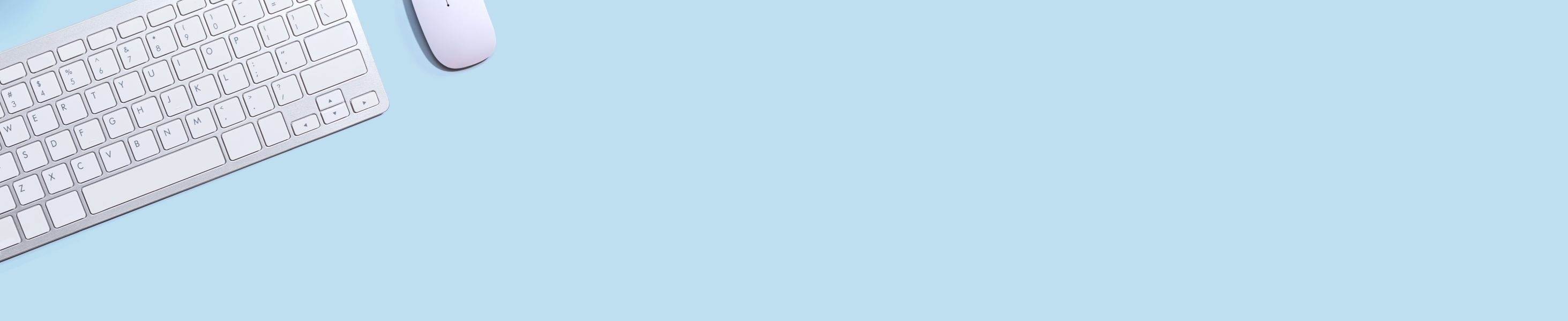
![[1556803127484777.jpg]](https://cdn.lko.at/lfi3/mmedia/image/2019.05.02/1556803127484777.jpg?m=MzYzLDM1OQ%3D%3D&_=1556803128)
![[1556803128298132.jpg]](https://cdn.lko.at/lfi3/mmedia/image/2019.05.02/1556803128298132.jpg?m=MzYzLDEwNA%3D%3D&_=1556803128)
![[1556803129043989.jpg]](https://cdn.lko.at/lfi3/mmedia/image/2019.05.02/1556803129043989.jpg?m=MzYzLDg3&_=1556803129)
![[1556803129697454.jpg]](https://cdn.lko.at/lfi3/mmedia/image/2019.05.02/1556803129697454.jpg?m=MzYzLDIyNg%3D%3D&_=1556803130)
![[1556803130444770.jpg]](https://cdn.lko.at/lfi3/mmedia/image/2019.05.02/1556803130444770.jpg?m=MzYzLDcw&_=1556803130)
![[155680313110782.jpg]](https://cdn.lko.at/lfi3/mmedia/image/2019.05.02/155680313110782.jpg?m=MzYzLDE3NA%3D%3D&_=1556803131)
![[1556803131799771.jpg]](https://cdn.lko.at/lfi3/mmedia/image/2019.05.02/1556803131799771.jpg?m=MzYzLDIzMg%3D%3D&_=1556803132)
![[1556803132576521.jpg]](https://cdn.lko.at/lfi3/mmedia/image/2019.05.02/1556803132576521.jpg?m=MzYzLDk1&_=1556803133)
![[1556803133224314.jpg]](https://cdn.lko.at/lfi3/mmedia/image/2019.05.02/1556803133224314.jpg?m=MzYzLDMxMw%3D%3D&_=1556803133)
![[1556803134062160.jpg]](https://cdn.lko.at/lfi3/mmedia/image/2019.05.02/1556803134062160.jpg?m=MzYzLDIzMw%3D%3D&_=1556803134)
![[1556803135096189.jpg]](https://cdn.lko.at/lfi3/mmedia/image/2019.05.02/1556803135096189.jpg?m=MzYzLDI1MA%3D%3D&_=1556803135)
![[1556803136971279.jpg]](https://cdn.lko.at/lfi3/mmedia/image/2019.05.02/1556803136971279.jpg?m=MzYzLDI1Nw%3D%3D&_=1556803137)
![[1556803137854276.jpg]](https://cdn.lko.at/lfi3/mmedia/image/2019.05.02/1556803137854276.jpg?m=MzYzLDI1Nw%3D%3D&_=1556803138)
![[1556803140313375.jpg]](https://cdn.lko.at/lfi3/mmedia/image/2019.05.02/1556803140313375.jpg?m=MzYzLDIwNA%3D%3D&_=1556803140)
![[1556803141088713.jpg]](https://cdn.lko.at/lfi3/mmedia/image/2019.05.02/1556803141088713.jpg?m=MzYzLDIyMQ%3D%3D&_=1556803141)
![[155680314181161.jpg]](https://cdn.lko.at/lfi3/mmedia/image/2019.05.02/155680314181161.jpg?m=MzYzLDI4MA%3D%3D&_=1556803142)
![[1556803142637683.jpg]](https://cdn.lko.at/lfi3/mmedia/image/2019.05.02/1556803142637683.jpg?m=MzYzLDgz&_=1556803143)
![[155680314482749.jpg]](https://cdn.lko.at/lfi3/mmedia/image/2019.05.02/155680314482749.jpg?m=MzYzLDIxNw%3D%3D&_=1556803145)
![[1556803145705848.jpg]](https://cdn.lko.at/lfi3/mmedia/image/2019.05.02/1556803145705848.jpg?m=MzYzLDEwNQ%3D%3D&_=1556803146)